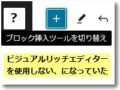WordPressサイトのバックアップデータを使い、別のサーバーに移行する際に検討されたさまざまな方法と、最終的に採用された解決策について紹介します。特に、今回のケースではWordPressのバックアップデータの形式変換と移行に焦点を当てています。
WordPressサイトのバックアップデータを使い、別のサーバーに移行する際に検討されたさまざまな方法と、最終的に採用された解決策について紹介します。特に、今回のケースではWordPressのバックアップデータの形式変換と移行に焦点を当てています。
実はドメインの契約更新がうまくできずにドメインを失効してしまい、そのさいにホームページはすべてなくなってしまいました。たまたま残っていたバックアップファイルは「BackWPup」というプラグインで作成されたものでした。このバックアップファイルからのどうやって復元するかについての一連の検討と実際に実施した解決策です。
バックアップデータからブログを復元することについて
検討された対策案と特徴
SQLからXMLへの変換
特徴: WordPressのSQLバックアップファイルをWordPressのXMLインポート形式に変換。
長所: 直接的な変換が可能であれば、簡単な操作で移行可能。
短所: 変換は技術的に複雑で、特定のツールや専門知識が必要。
WordPressインポートツールの利用
特徴: 標準のWordPressツールを使用してデータをインポート。
長所: WordPress内蔵ツールなので安全かつ簡単。
短所: 特定の形式(WXR)でのみ機能し、他の形式では互換性がない。
WordPress移行プラグインの使用
特徴: 「All-in-One WP Migration」などのプラグインを使用。
長所: インターフェイスが直感的で、簡単な操作で移行可能。
短所: 特定の形式に限定されることが多く、ファイルサイズに制限がある場合も。
カスタムスクリプトによる変換
特徴: 専用のプログラミングスクリプトを作成してデータを変換。
長所: 高度にカスタマイズ可能。
短所: 高度な技術知識が必要で、時間がかかる。
phpMyAdminを使用したデータベース操作
特徴: phpMyAdminを通じて直接データベースにアクセスし、操作。
長所: データベースレベルでの完全なコントロールが可能。
短所: データベースの知識が必須で、間違った操作によるリスクがある。
最終的な解決策とその理由
最終的には、「phpMyAdminを使用したデータベース操作」という方法で問題が解決されました。この方法は、直接データベースにアクセスして必要な操作を行うことで、ファイルの形式変換やインポートツールの制限を回避できる利点があります。
データベースの構造と操作方法がわかっていれば、非常に効率的かつ柔軟にデータの移行や修正が行えます。
ただし、この方法はデータベースの専門知識が必要であり、誤った操作がデータ損失を引き起こすリスクがあるため、慎重な取り扱いが求められます。
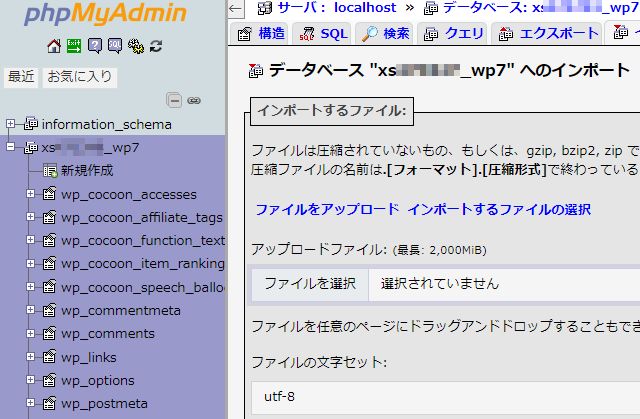
このケースでは、ユーザーはphpMyAdminを使用してデータベースの内容を直接操作し、目的のサーバーにデータを正常に移行させることができました。
この方法は、特に技術的な背景があり、WordPressのデータベース構造に精通しているユーザーにとって、最も直接的かつ効果的な解決策でした。phpMyAdminを用いることで、データの細かい調整や特定のテーブルの操作が可能になり、変換や移行のプロセスを細かくコントロールできます。
まとめ
WordPressサイトのデータ移行は、さまざまな方法で実施できますが、それぞれの方法には独自の特徴、長所、短所があります。選択する方法は、移行するデータの形式、サイズ、およびユーザーの技術的能力や経験によって異なります。
このケーススタディでは、phpMyAdminを使用したデータベース操作が最終的な解決策として選ばれました。これは、直接的なデータベースの操作が可能であり、特に技術的な背景を持つユーザーにとって、最もコントロールがしやすい方法であったためです。しかし、この方法は高度な技術知識を要求し、誤った操作によるリスクも伴います。したがって、このアプローチを選択する際は、十分な経験と注意が必要です。
WordPressサイトのデータ移行は、正しいツールと方法の選択により、効率的かつ安全に行うことができます。この記事が、WordPressのデータ移行を検討している方々に有益な情報を提供することを願っています。

この記事を書いた遠田幹雄は中小企業診断士です
遠田幹雄は経営コンサルティング企業の株式会社ドモドモコーポレーション代表取締役。石川県かほく市に本社があり金沢市を中心とした北陸三県を主な活動エリアとする経営コンサルタントです。
小規模事業者や中小企業を対象として、経営戦略立案とその後の実行支援、商品開発、販路拡大、マーケティング、ブランド構築等に係る総合的なコンサルティング活動を展開しています。実際にはWEBマーケティングやIT系のご依頼が多いです。
民民での直接契約を中心としていますが、商工三団体などの支援機関が主催するセミナー講師を年間数十回担当したり、支援機関の専門家派遣や中小企業基盤整備機構の経営窓口相談に対応したりもしています。
保有資格:中小企業診断士、情報処理技術者など
会社概要およびプロフィールは株式会社ドモドモコーポレーションの会社案内にて紹介していますので興味ある方はご覧ください。
お問い合わせは電話ではなくお問い合わせフォームからメールにておねがいします。新規の電話番号からの電話は受信しないことにしていますのでご了承ください。
【反応していただけると喜びます(笑)】
記事内容が役にたったとか共感したとかで、なにか反応をしたいという場合はTwitterやフェイスブックなどのSNSで反応いただけるとうれしいです。
遠田幹雄が利用しているSNSは以下のとおりです。
facebook https://www.facebook.com/tohdamikio
ツイッター https://twitter.com/tohdamikio
LINE https://lin.ee/igN7saM
チャットワーク https://www.chatwork.com/tohda
また、投げ銭システムも用意しましたのでお気持ちがあればクレジット決済などでもお支払いいただけます。
※投げ銭はスクエアの「寄付」というシステムに変更しています(2025年1月6日)
※投げ銭は100円からOKです。シャレですので笑ってください(笑)